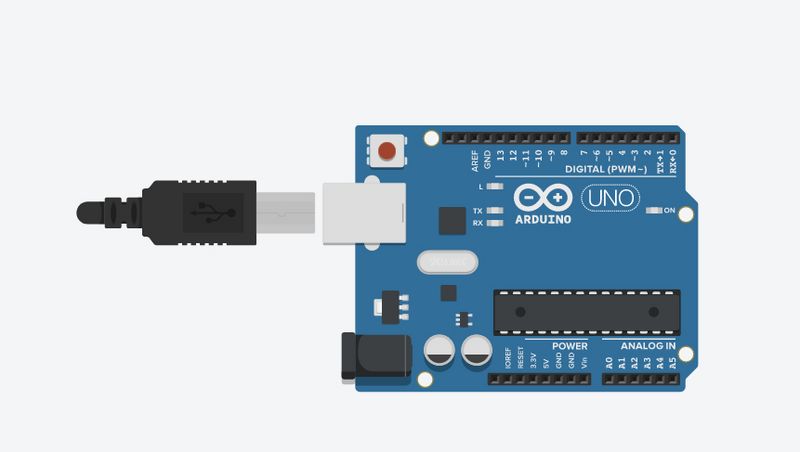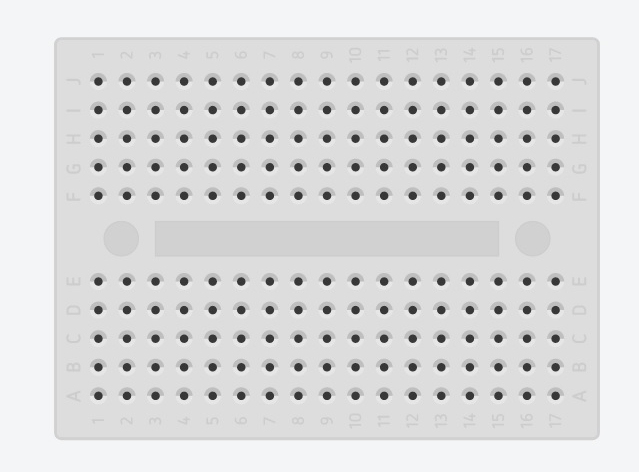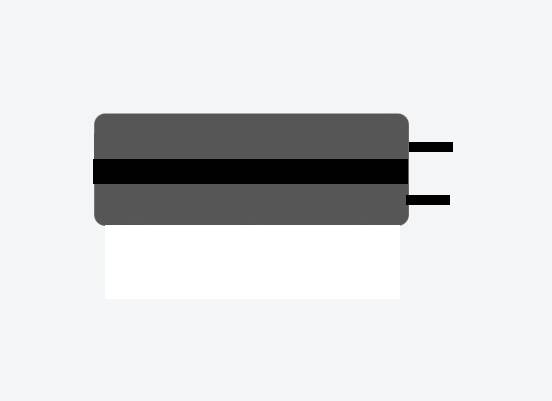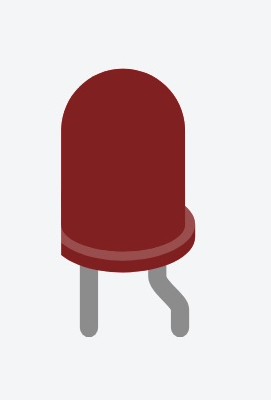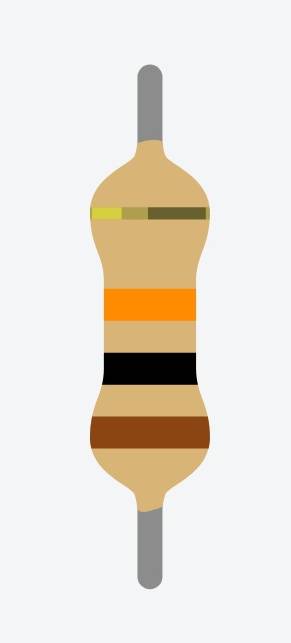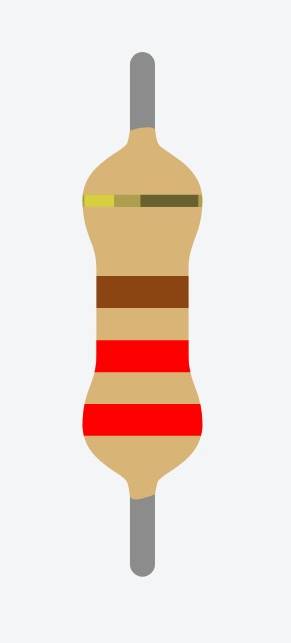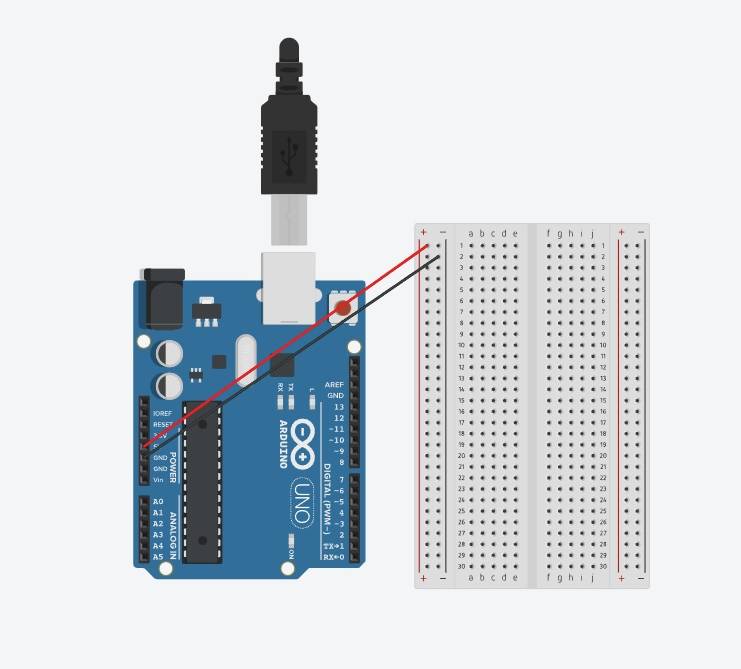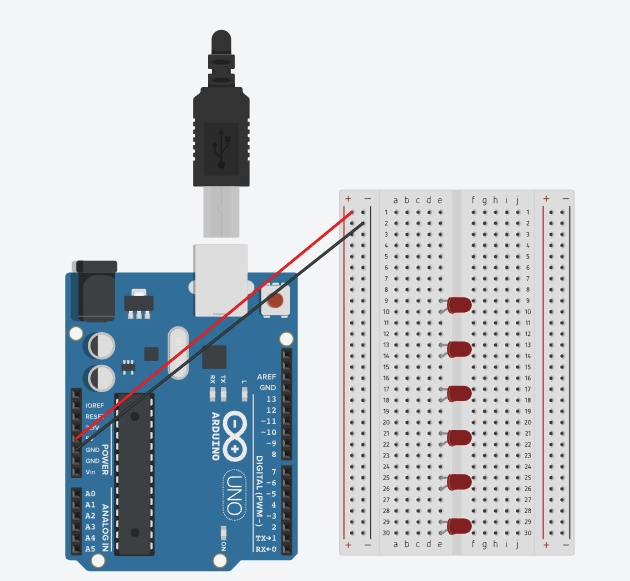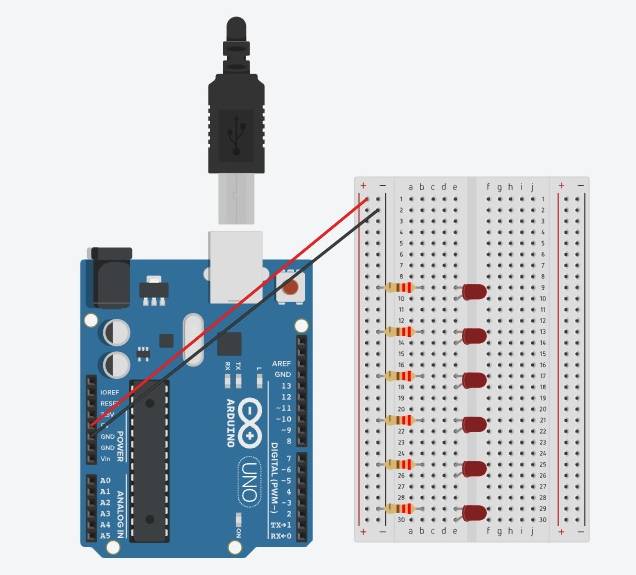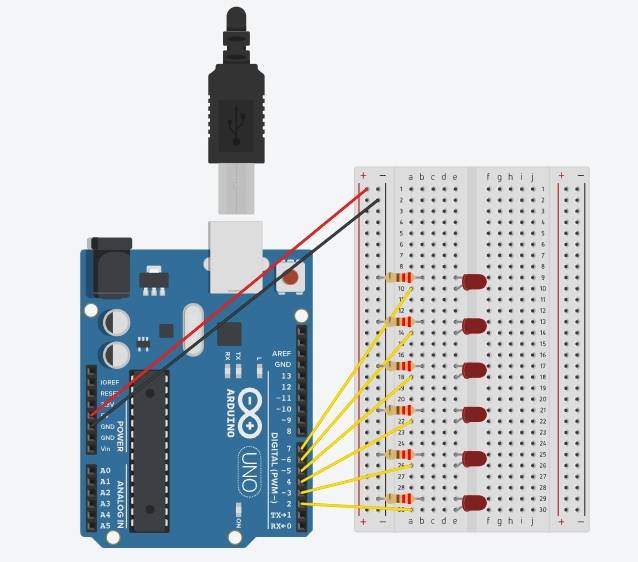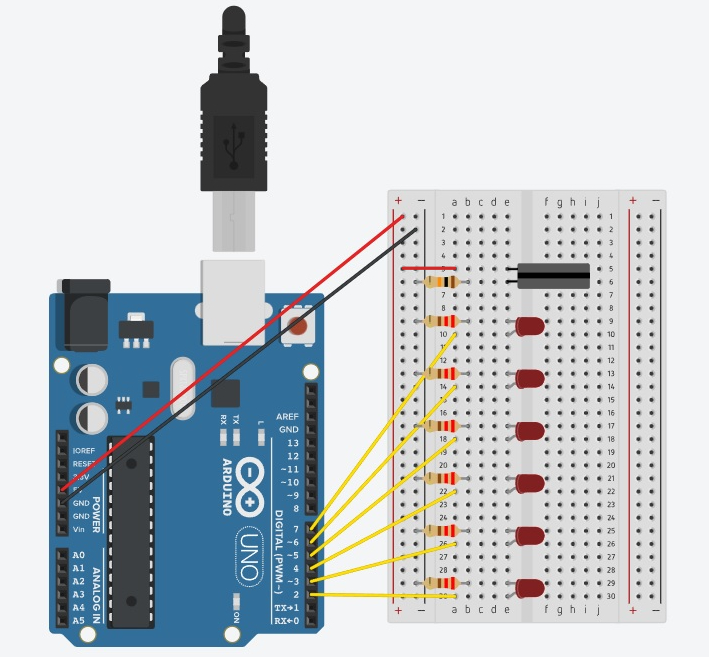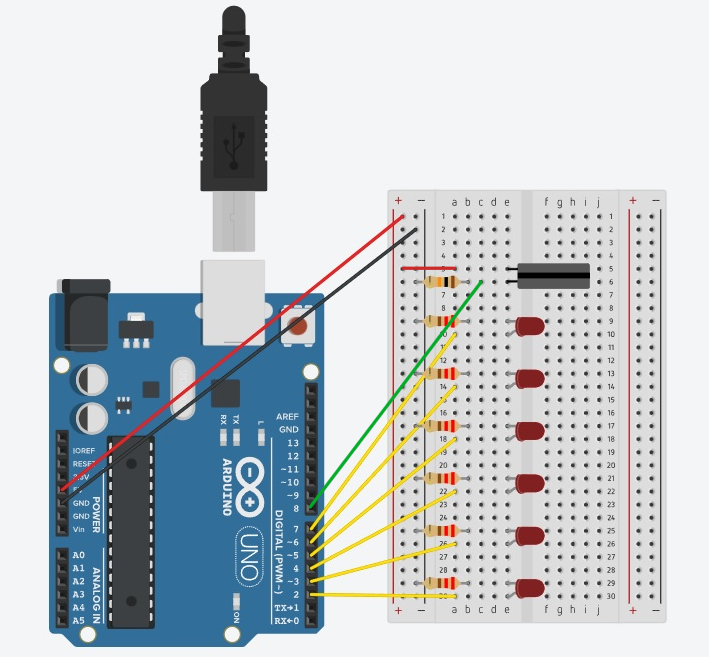| [version en cours de rédaction] | [version en cours de rédaction] |
| Ligne 1 : | Ligne 1 : | ||
{{Tuto Details | {{Tuto Details | ||
| + | |Main_Picture=A_la_d_couverte_de_l_Arduino_20220227_073900.jpg | ||
|Description=Arduino est la marque d'une plateforme de prototypage open-source qui permet aux utilisateurs de créer des objets électroniques interactifs à partir de cartes électroniques matériellement libres sur lesquelles se trouve un microcontrôleur. Grâce à l'Arduino, vous allez apprendre, par exemple, à créer un sablier numérique | |Description=Arduino est la marque d'une plateforme de prototypage open-source qui permet aux utilisateurs de créer des objets électroniques interactifs à partir de cartes électroniques matériellement libres sur lesquelles se trouve un microcontrôleur. Grâce à l'Arduino, vous allez apprendre, par exemple, à créer un sablier numérique | ||
|Categories=Numérique | |Categories=Numérique | ||
| Ligne 18 : | Ligne 19 : | ||
2 Breadboard (platine) sur laquelle on construit des circuits électroniques | 2 Breadboard (platine) sur laquelle on construit des circuits électroniques | ||
| − | 3 Interrupteur | + | 3 Interrupteur à bascule pour déterminer l'orientation vers le haut ou vers le bas |
4 Led - s'illumine lorsque l'électricité passe | 4 Led - s'illumine lorsque l'électricité passe | ||
| − | 5 Résistance 10 | + | 5 Résistance 10 kiloOhms |
| − | 6 Résistance 220 | + | 6 Résistance 220 Ohms - Résiste au passage du courant, en affectant la tension et le courant |
|Step_Picture_00=D_couverte_de_l_Arduino_1_Carte_ARDUINO_UNO.jpg | |Step_Picture_00=D_couverte_de_l_Arduino_1_Carte_ARDUINO_UNO.jpg | ||
|Step_Picture_01=D_couverte_de_l_Arduino_2_Platine_Breadbord.jpg | |Step_Picture_01=D_couverte_de_l_Arduino_2_Platine_Breadbord.jpg | ||
| − | |Step_Picture_02= | + | |Step_Picture_02=A_la_d_couverte_de_l_Arduino_6_Interrupteur_bascule.jpg |
|Step_Picture_03=D_couverte_de_l_Arduino_4_LED.jpg | |Step_Picture_03=D_couverte_de_l_Arduino_4_LED.jpg | ||
|Step_Picture_04=D_couverte_de_l_Arduino_5_R_sistance_10_KOHMS.jpg | |Step_Picture_04=D_couverte_de_l_Arduino_5_R_sistance_10_KOHMS.jpg | ||
| Ligne 36 : | Ligne 37 : | ||
|Step_Content=1 Brancher votre breadbord aux broches 5V (fil rouge) et GND (fil noir) de l'arduino | |Step_Content=1 Brancher votre breadbord aux broches 5V (fil rouge) et GND (fil noir) de l'arduino | ||
| − | 2 Positionner les 6 LEDs rouges (réf e9 à e30 | + | 2 Positionner les 6 LEDs rouges (réf e9 à e30 ) |
3 Relier les LEDs à la masse via des résistances de 220 Ohms | 3 Relier les LEDs à la masse via des résistances de 220 Ohms | ||
| + | |||
| + | 4 Relier leur patte longue (l'anode) aux broches numériques 2 à 7 (fils jaunes) | ||
| + | |||
| + | 5 Brancher l'interrupteur à bascule au 5V et relier l'autre à la masse via une résistance de 10 KiloOhms | ||
| + | |||
| + | 6 Relier le point de jonction entre l'interrupteur et la résistance à la broche numérique 8 | ||
| + | |||
<br /> | <br /> | ||
| Ligne 44 : | Ligne 52 : | ||
|Step_Picture_01=A_la_d_couverte_de_l_Arduino_Positionner_les_leds_rouges.jpg | |Step_Picture_01=A_la_d_couverte_de_l_Arduino_Positionner_les_leds_rouges.jpg | ||
|Step_Picture_02=A_la_d_couverte_de_l_Arduino_Positionner_les_r_sistances_220_Ohms.jpg | |Step_Picture_02=A_la_d_couverte_de_l_Arduino_Positionner_les_r_sistances_220_Ohms.jpg | ||
| − | |Step_Picture_03= | + | |Step_Picture_03=A_la_d_couverte_de_l_Arduino_Relier_les_leds_la_masse.jpg |
| − | + | |Step_Picture_04=A_la_d_couverte_de_l_Arduino_Brancher_l_interrupteur_sur_5V_et_r_sistance_10KOhms.jpg | |
| − | + | |Step_Picture_05=A_la_d_couverte_de_l_Arduino_Relier_l_interrupteur_et_la_broche_8.jpg | |
| − | | | ||
| − | | | ||
| − | |||
| − | |||
| − | |||
| − | |||
}} | }} | ||
| + | {{Tuto Step}} | ||
{{Notes}} | {{Notes}} | ||
{{PageLang}} | {{PageLang}} | ||
Version du 27 février 2022 à 09:40
Étape 1 - Les composants
1 Arduino Uno - Carte de prototypage (ordinateur simplifié)
2 Breadboard (platine) sur laquelle on construit des circuits électroniques
3 Interrupteur à bascule pour déterminer l'orientation vers le haut ou vers le bas
4 Led - s'illumine lorsque l'électricité passe
5 Résistance 10 kiloOhms
6 Résistance 220 Ohms - Résiste au passage du courant, en affectant la tension et le courant
Étape 2 - Brancher votre breadbord
1 Brancher votre breadbord aux broches 5V (fil rouge) et GND (fil noir) de l'arduino
2 Positionner les 6 LEDs rouges (réf e9 à e30 )
3 Relier les LEDs à la masse via des résistances de 220 Ohms
4 Relier leur patte longue (l'anode) aux broches numériques 2 à 7 (fils jaunes)
5 Brancher l'interrupteur à bascule au 5V et relier l'autre à la masse via une résistance de 10 KiloOhms
6 Relier le point de jonction entre l'interrupteur et la résistance à la broche numérique 8
Étape 3 -
Draft